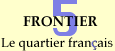
Pour commencer
À propos de cette introduction
À propos de la gestion d'un site Web
Pour commencer
Les bases du HTML dans Frontier
D'autres moyens d'automatiser le HTML
Soyez à l'aise avec le mode plan ("Outline")
Inclusions ("includes") et macros
Defines et directives personnalisées
Ouvrez la boîte
Avant de commencer à construire un site Web avec Frontier, commençons d'abord par nous familiariser avec ce qui est inclus avec avec le programme lui-même. Avant de lancer l'application, regardez ce qu'il y a dans le dossier de Frontier. Vous devriez trouver l'application Frontier et sa base de données :
- L'application : La version Windows est appelée "Frontier.exe." tandis que la version Macintosh se nomme "UserLand Frontier."
- Frontier.root : C'est la base de données. Il ne s'agit pas d'un simple appendice, elle est au coeur des opérations de Frontier.
La base de données contient les informations de programmation dont Frontier se sert pour être capable d'utiliser son propre langage de programmation, UserTalk. Elle contient un nombre extrêmement important de scripts qui permettent à Frontier de fonctionner, et que Frontier exécute à la suite de vos commandes (par exemple lorsque vous sélectionnez un de ses articles de menu). De plus, la base de données peut contenir tout ce que vous souhaitez y entreposer, vos pages Web en sont un exemple.
Frontier lance automatiquement la Frontier.root quand il démarre.
Il y a d'autres choses dans le dossier de Frontier qui sont intéressantes mais qui n'ont pas vraiment de pertinence avec mon propos, je les laisse donc de côté pour l'instant.
La fenêtre principale
À présent, lancez Frontier. La première fois, Frontier vous posera quelques questions sur vous auxquelles vous devrez porter une attention particulière parce que vos réponses deviendront une partie intégrante de la base de données et déterminerons comment certaines choses se structureront.Vous verrez alors la fenêtre principale de Frontier ("Main Window") appelée aussi Frontier.root dans le menu Windows. Cela devrait ressembler à ceci:
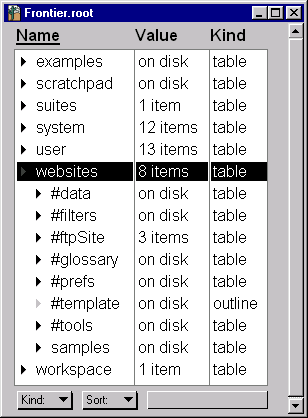
C'est le niveau le plus élevé de votre base de données.
La première chose à faire est d'ouvrir la fenêtre About Window. Dans Windows, choisissez "About Frontier" dans le menu Help. Avec Mac, sélectionnez \"About Frontier" dans le menu About.
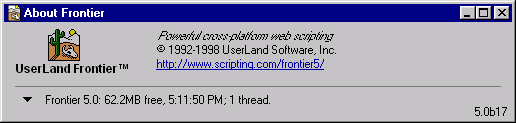
Si vous ne voyez pas l'icône dans le coin supérieur gauche mais seulement une petite fenêtre comme celle-ci :

Cliquez, sur le bouton Maximize (Windows), ou la case zoom de la fenêtre (Mac) pour obtenir la version étendue de la fenêtre.
Si vous ne voyez pas un message comme celui montré ici, vous indiquant l'heure et la mémoire disponible dans Frontier ainsi que le nombre de tâches ("threads") que Frontier est en train d'exécuter, pressez le triangle à la gauche de la fenêtre et choisissez StatusMessage dans le menu déroulant (si vous continuez de ne pas voir ce message, essayer de sélectionner dans le sous-menu Misc du menu Main l'article Enable/Disable Agents).
Vous pouvez déplacer et redimensionner la fenêtre About comme n'importe quelle autre fenêtre. Vous pouvez aussi la fermer en cliquant sur la case de fermeture.
C'est aussi une bonne idée de laisser la fenêtre About à un endroit où elle sera en permanence visible, parce que les scripts s'en servent souvent pour envoyer des messages -- comme vous pouvez le constater en choisissant l'un des sous-menus de votre menu personnel, comme Hello World ou Count to 10 (Votre menu personnel est celui qui porte vos initiales, telles que vous les avez entrées lors de votre premier lancement de Frontier.)
Lorsque vous envoyez un message de cette façon, vous pouvez à tout moment revenir à celui qui indique l'heure et la mémoire disponible de Frontier en cliquant sur la zone de message de la fenêtre About.
La base de données
À présent, revenez à la base de données.Si la police et la taille des caractères ne s'affichent pas comme dans cette image, vous pouvez les changer avec les articles Font et Size du menu Edit, ou en utilisant les articles du sous-menu Common Styles du menu Main.
Cette fenêtre est désignée dans le menu Window par "Frontier.root". C'est la porte d'entrée de la base de données de Frontier.
Mesures préventives pour la base de données
Au risque de vous rendre légèrement nerveux, nous sommes rendus à l'étape où quelques mots de mise en garde sont nécessaires. La base de données est la vôtre, et vous pouvez y stocker tous les objets qui vous plaisent. Bientôt, vous allez y stocker des éléments de vos pages Web. Vous êtes également libre de l'explorer et c'est justement une des approches classiques pour apprendre Frontier.Néanmoins, il s'agit aussi de la base de données de Frontier, et vous pouvez donc détruire complètement le programme en y apportant des changements erratiques. Par exemple, remarquez l'entrée intitulée "system". S'il vous arrivait de changer son nom, ou pire encore, si vous pressiez la touche d'effacement et supprimiez la ligne entière, Frontier cesserait de fonctionner, et vous seriez probablement obligé de télécharger une version vierge de la base de données pour être en mesure de vous en servir de nouveau.
Afin de minimiser les risques, je vous suggère de suivre ces deux simples règles.
Mais si malgré vos efforts les plus méritoires, vous croyez avoir bousillé quelque chose, vous pouvez revenir à une version de la base de données sauvegardée précédemment. Pour ce faire, quittez Frontier, renommez le fichier Frontier.root avec un autre nom (ou même jetez-le), allez chercher la sauvegarde la plus récente du dossier Backups, mettez-la dans le même dossier que l'application, et renommez-la à son tour Frontier.root.
- Faites souvent des copies de sauvegarde de la base de données !!
Ça se fait avec le sous-menus Backup du menu Main. Comme mesure de sécurité, quand vous faites une nouvelle sauvegarde Frontier n'écrase pas ("overwrite") vos précédentes sauvegardes. Par conséquent, après quelque temps, vous voudrez probablement mettre à la corbeille les sauvegardes les plus anciennes, car celles-ci sont assez volumineuses.
- N'arrêtez pas de vous répétez ces mots que mon père me disait lorsqu'il m'a appris à utiliser des outils puissants : "Ne cesse jamais d'être prudent".
Je suis désolé si cette petite lecture vous a crispé ; vous pouvez à présent vous détendre. Ce que j'essaie de vous faire comprendre ici, c'est qu'au contraire des autres programmes, Frontier expose la manière intime qu'il a de fonctionner. Cela vous procure beaucoup de puissance, ce qui est la raison pour laquelle le programme vous offre cette liberté, mais cette puissance implique aussi beaucoup de responsabilités.